כיצד לאפס אפליקציות ותכונות חנות של Windows

האם יישומי המסיבה הראשונה שלך ב- Windows 10 כמו דואר, תמונות, גרוב או מחשבון אינם פועלים? הנה דרך קלה לתקן אותם באמצעות פונקציית האיפוס.
באופן דומה לאפליקציות לנייד "פשוט עובדים".האפליקציות והתכונות של חנות Windows מיועדות להתקנה ולהגדרה בלחיצת כפתור אחת ללא הרבה סחרור עם אפשרויות התקנה ופרמטרים. כאשר דברים משתבשים ביישומים כמו מחשבון, דואר, גרוב או תמונות, הפשטות הזו על ידי עיצוב יכולה להכות את האש. אפליקציות ותכונות פגומות של חנות Windows מעניקות לעתים קרובות הודעות שגיאה מעורפלות ובלתי ניתנות לביצוע. או גרוע מכך, יתכן שהם לא ימסרו הודעות שגיאה כלל - הם פשוט לא יצליחו לטעון או להתעדכן כראוי.
במקרים כאלה, כל תמיכה ברמה הראשונההטכנאי יגיד לך להתחיל בהתקנה והתקנה מחדש של התוכנה. למרבה המזל, עם אפליקציות ותכונות של חנות Windows, יש דרך קלה עוד יותר. יש לחיצה אחת על כפתור "איפוס" עבור אפליקציות ותכונות מוסתרות באפשרויות המתקדמות שלעיתים קרובות יכולות להתחיל לבעוט באפליקציות חלונות בצורה לא נכונה לעבוד שוב.
ברגע שאתה יודע לאן לחפש, זה קל ומהיר לשימוש. תבדוק את זה.
אפס אפליקציות של חנות Windows באמצעות אפשרויות מתקדמות ב- Windows 10
לפני שנתחיל, הצהרה מהירה: איפוס האפליקציה שלך יביא לאיבוד כל הנתונים המשויכים לאפליקציה, אלא אם כן הם נשמרים בענן או בכונן הקשיח שלך. אם יש לך אפליקציה נתונים שאינך רוצה לאבד, נסה תחילה להתקין את עדכוני Windows האחרונים ולעדכן את האפליקציות האוניברסליות שלך.
אם האפליקציה עדיין פגומה, נסה לאפס אותה.
פתוח התחל > הגדרות > אפליקציות > אפליקציות ותכונות.
(אם אתה מפעיל Windows 10 1607 או גרסאות קודמות, הסתכל מתחת מערכת > אפליקציות ותכונות.)
בחר באפליקציה שאתה נתקל בה בבעיות ולחץ על אפשרויות מתקדמות.
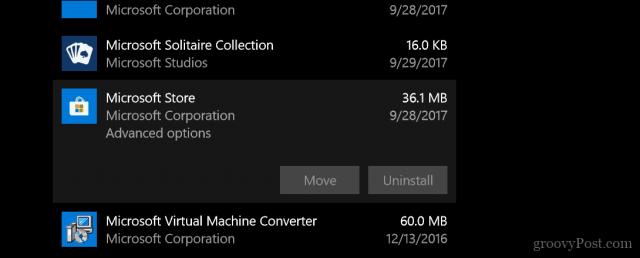
לחץ על לאפס ואני מקווה שזה אמור לתקן את כל התקלה שתיתקל בהם.
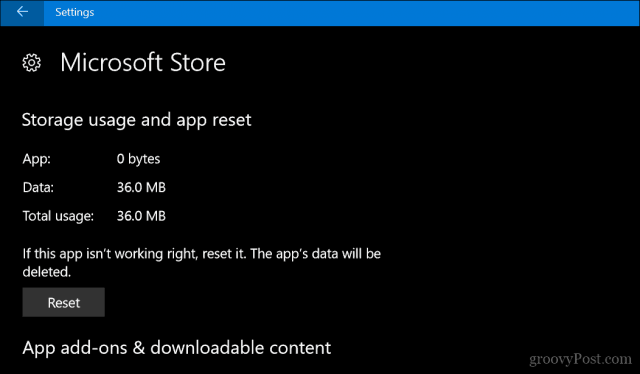
זכור, זה עובד לכל היישומים, כולל אלה שמגיעים עם Windows 10 כמו מחשבון, דואר, גרוב או תמונות.
אם איפוס אינו פועל, תוכל לעבור לאפשרויות פתרון בעיות מתקדמות יותר של אפליקציות Windows. אתה יכול גם לנסות לבצע שדרוג תיקון.
תגיד לי מה אתה חושב. אני גם סקרן לדעת, איך היו החוויות שלך עם אפליקציות של צד ראשון של מיקרוסופט. האם הם עומדים בציפיות או שעברתם לאופציות חזקות יותר?









השאר תגובה